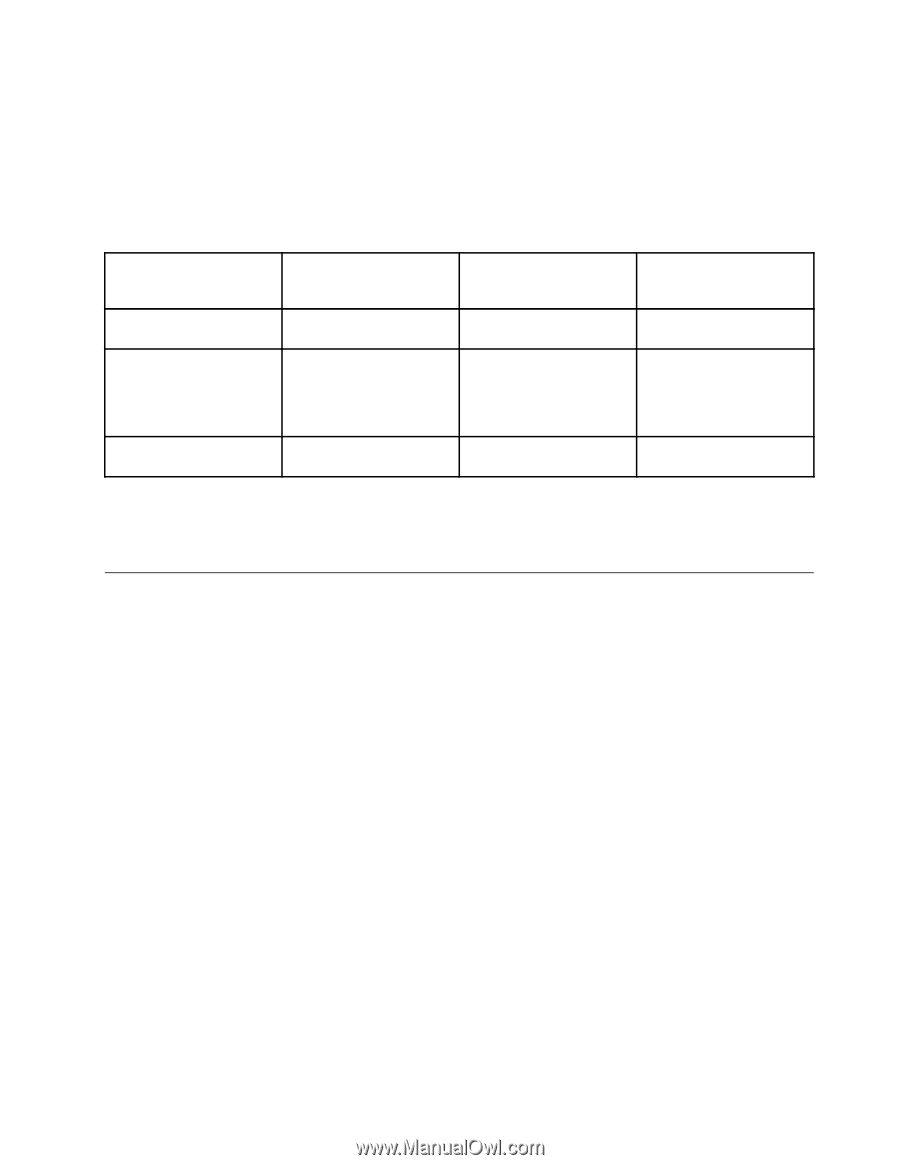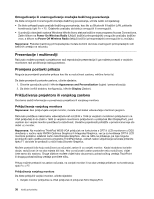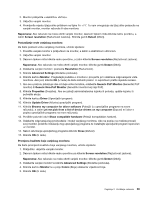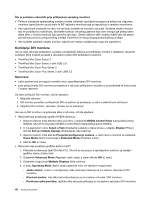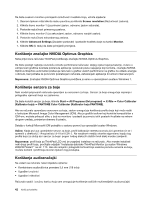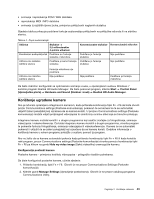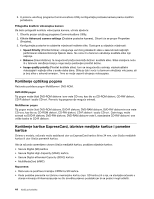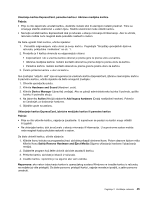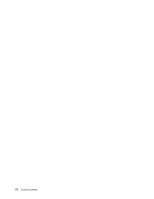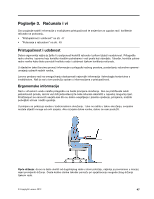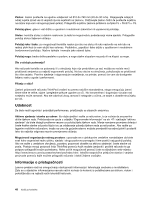Lenovo ThinkPad W530 (Bosnian) User Guide - Page 59
Korištenje ugrađene kamere, Communications Utility.
 |
View all Lenovo ThinkPad W530 manuals
Add to My Manuals
Save this manual to your list of manuals |
Page 59 highlights
• snimanje i reprodukcija PCM i WAV datoteka • reprodukcija MIDI i MP3 datoteka • snimanje iz različitih izvora zvuka, primjerice priključenih naglavnih slušalica Sljedeća tablica prikazuje podržane funkcije audiouređaja priključenih na priključke računala ili na sidrišnu stanicu. Tablica 3. Popis audioznačajki Utičnica Slušalice s 3,5-milimetarskim 4-polnim utikačem Kombinirani audiopriključak Podržane su funkcije slušalica i mikrofona Utičnica za slušalice sidrišne stanice Podržana je samo funkcija slušalica Konvencionalne slušalice Konvencionalni mikrofon Podržana je funkcija slušalica Podržana je funkcija slušalica Nije podržano Nije podržano Utičnica za mikrofon sidrišne stanice Funkcija mikrofona nije podržana Nije podržano Nije podržano Podržana je funkcija mikrofona Da biste mikrofon konfigurirali za optimizirano snimanje zvuka, u operacijskom sustavu Windows 7 koristite program Realtek HD Audio Manager. Da biste pokrenuli program, kliknite Start ➙ Control Panel (Upravljačka ploča) ➙ Hardware and Sound (Hardver i zvuk) ➙ Realtek HD Audio Manager. Korištenje ugrađene kamere Ako je računalo opremljeno integriranom kamerom, kada pritisnete kombinaciju tipki Fn + F6 da biste otvorili prozor Communications settings (Postavke komunikacije), pokrenut će se kamera te će se automatski uključiti zeleni pokazatelj koji označava da se kamera koristi. U prozoru Communications settings (Postavke komunikacije) možete vidjeti pretpregled videozapisa te snimiti brzu snimku slike koja se trenutno prikazuje. Integriranu kameru možete koristiti i u drugim programima koji sadrže značajke za fotografiranje, snimanje videozapisa i videokonferencije. Da biste integriranu kameru koristili s drugim programima, otvorite program te pokrenite funkciju fotografiranja, snimanja videozapisa ili videokonferencije. Kamera će se automatski pokrenuti i uključit će se zeleni pokazatelj koji označava da se kamera koristi. Dodatne informacije o korištenju kamere u nekom programu potražite u sustavu pomoći za program. Ako ne želite da se kamera automatski pokreće kada pritisnete kombinaciju tipki Fn + F6 ili kada koristite neki program, prozor Communications settings (Postavke komunikacije) otvorite pomoću kombinacije tipki Fn + F6 pa klikom na gumb Hide my video image (Sakrij videosliku) onemogućite kameru. Konfiguracija postavki kamere Postavke kamere - primjerice kvalitetu videozapisa - prilagodite vlastitim potrebama. Da biste konfigurirali postavke kamere, učinite sljedeće: 1. Pritisnite kombinaciju tipki Fn + F6. Otvorit će se prozor Communications Settings (Postavke komunikacije). 2. Kliknite gumb Manage Settings (Upravljanje postavkama). Otvorit će se prozor uslužnog programa Communications Utility. Poglavlje 2. Korištenje računala 43